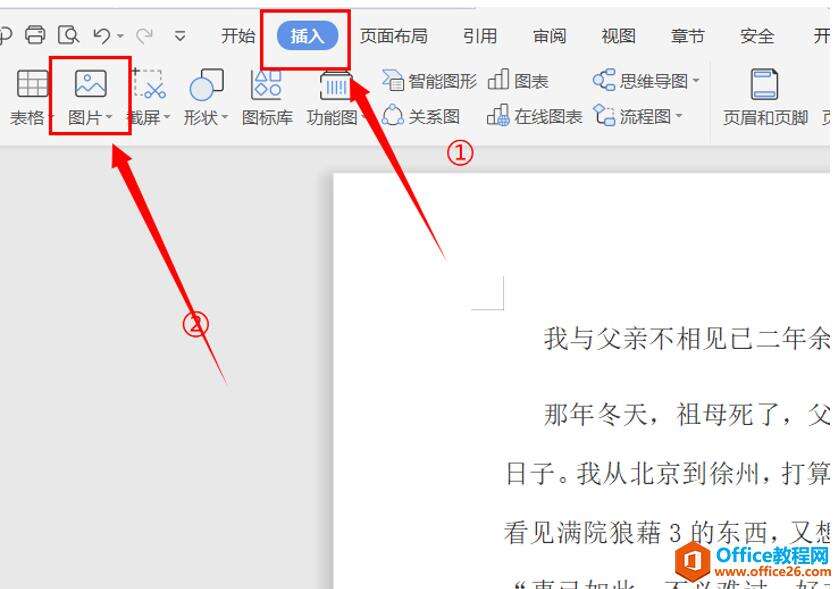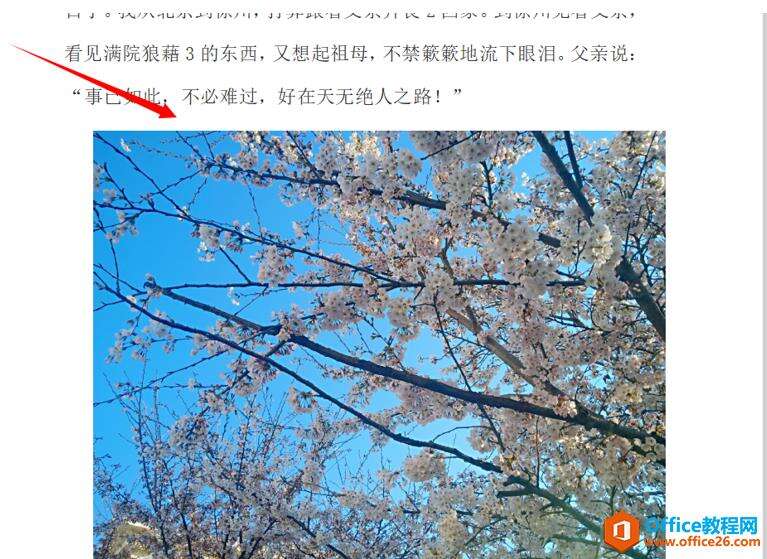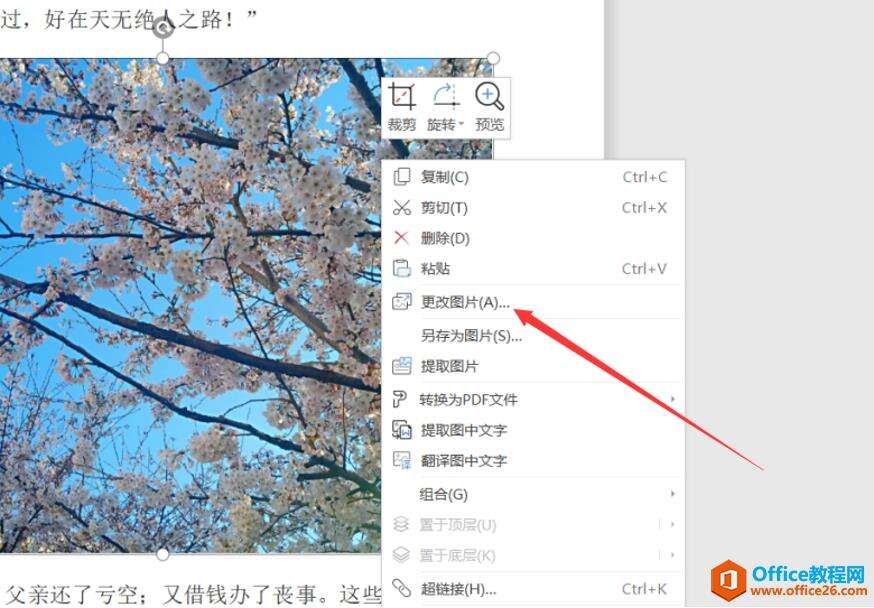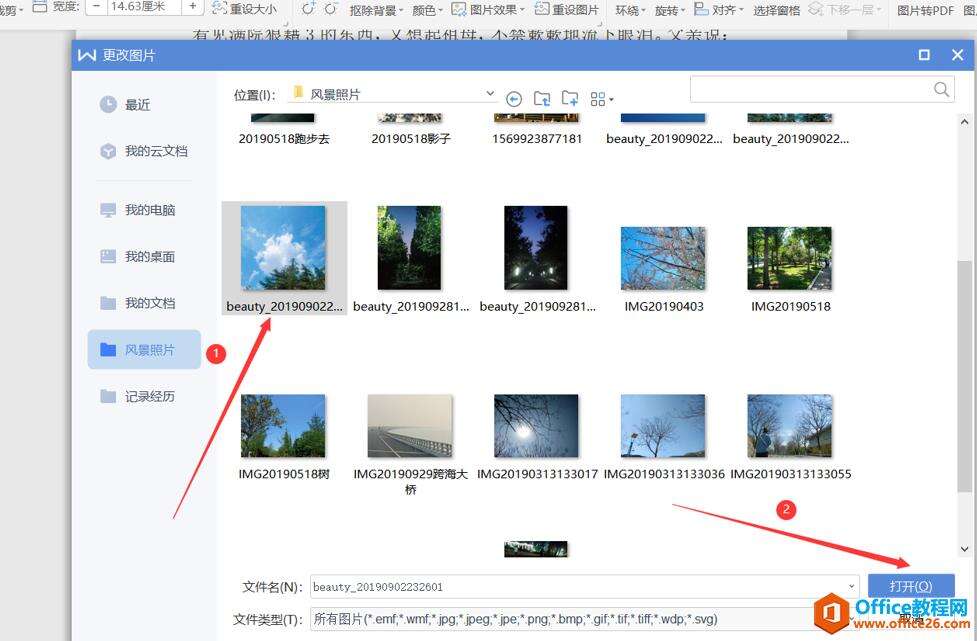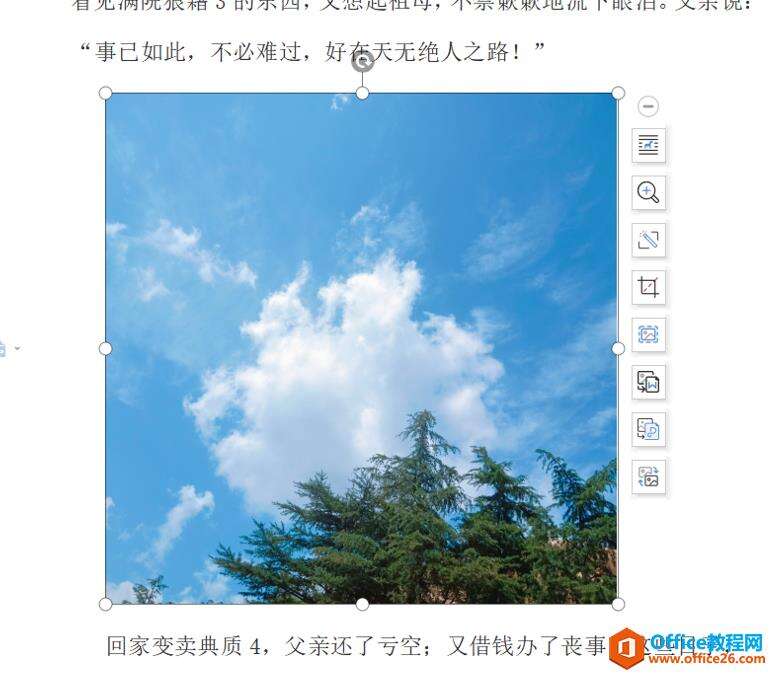WPS 如何在word里怎么替换图片
办公教程导读
收集整理了【WPS 如何在word里怎么替换图片】办公软件教程,小编现在分享给大家,供广大互联网技能从业者学习和参考。文章包含344字,纯文字阅读大概需要1分钟。
办公教程内容图文
选择一张自己喜欢的图片,就可以实现图片的插入啦,如下图所示:
好,现在我们把这张图片替换掉,首先我们要选中这张图片,然后右击,选择”更改图片”,如图:
然后我们选择要替换的一张图片,然后点击打开,如图:
然后,这个图片就被我们替换掉了,最后结果如下图所示:
在Word怎么替换图片?现在大家应该都会了吧!恭喜大家又学会了一个小技巧!
办公教程总结
以上是为您收集整理的【WPS 如何在word里怎么替换图片】办公软件教程的全部内容,希望文章能够帮你了解办公软件教程WPS 如何在word里怎么替换图片。
如果觉得办公软件教程内容还不错,欢迎将网站推荐给好友。